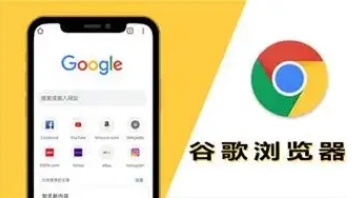详情介绍
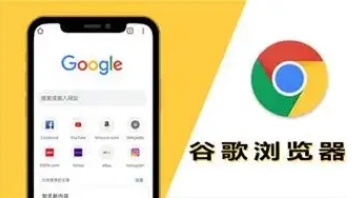
Chrome 中的扩展程序开发入门指南
在当今数字化的时代,浏览器扩展程序为我们的网络浏览体验增添了丰富的功能与便利。Chrome 浏览器作为全球最受欢迎的浏览器之一,其扩展程序的开发也备受关注。无论是想要打造个性化的浏览工具,还是为特定的工作需求定制功能,了解 Chrome 扩展程序开发都是非常有价值的。本篇教程将带你踏入 Chrome 扩展程序开发的入门之路,让你逐步掌握从基础概念到实际开发的流程。
一、Chrome 扩展程序的基本概念
Chrome 扩展程序是一种小型的应用程序,能够扩展 Chrome 浏览器的功能,以实现诸如广告拦截、语法检查、页面美化等多种任务。它们运行在浏览器的环境中,可以访问浏览器的 API 以及当前页面的内容,但同时也受到一定的安全限制,以确保用户的隐私和浏览安全。
二、开发环境搭建
1. 安装 Chrome 浏览器:确保你的计算机上已经安装了最新版本的 Chrome 浏览器,因为不同版本的 Chrome 可能在 API 和开发支持上有所差异。
2. 文本编辑器:选择一个适合代码编写的文本编辑器,如 Visual Studio Code。它功能强大且免费,提供了丰富的插件和语法高亮等功能,有助于提高开发效率。
3. 开发者模式启用:在 Chrome 浏览器中,点击右上角的菜单按钮,选择“更多工具”->“扩展程序”,然后在打开的页面中点击右上角的“开发者模式”开关,这将允许你加载本地开发的扩展程序进行测试。
三、创建简单的扩展程序
1. 创建项目文件夹:在本地计算机上创建一个用于存放扩展程序项目的文件夹,例如命名为“MyExtension”。
2. 创建文件结构:在“MyExtension”文件夹内创建以下三个文件:
- manifest.json:这是扩展程序的配置文件,包含了扩展程序的基本信息,如名称、版本、描述、权限等。例如:
json
{
"manifest_version": 3,
"name": "My First Extension",
"version": "1.0",
"description": "This is my first Chrome extension.",
"permissions": ["activeTab"]
}
- background.js:这是后台脚本文件,用于处理一些不需要与用户界面直接交互的任务,如监听事件、与浏览器 API 交互等。例如:
javascript
chrome.runtime.onInstalled.addListener(() => {
console.log('Extension installed');
});
- popup.:这是扩展程序的弹出式界面文件,当用户点击浏览器工具栏上的扩展程序图标时显示。例如:
<>
My Extension
Hello, this is my extension!
3. 加载扩展程序:回到 Chrome 浏览器的“扩展程序”页面,点击“加载已解压的扩展程序”按钮,选择刚才创建的“MyExtension”文件夹,即可将本地开发的扩展程序加载到浏览器中进行测试。此时,你应该能在浏览器工具栏上看到扩展程序的图标,点击它可以弹出相应的界面,同时在浏览器的控制台中可以看到后台脚本输出的信息。
四、扩展程序的核心组件与 API 使用
1. 背景脚本(Background Script):如前所述,背景脚本是扩展程序运行的核心部分之一。它可以通过 Chrome 提供的多种 API 来实现各种功能,如`chrome.tabs` API 可以操作浏览器标签页,`chrome.storage` API 可以存储和读取扩展程序的数据等。例如,使用`chrome.tabs.query`方法可以获取当前所有打开的标签页信息:
javascript
chrome.tabs.query({}, (tabs) => {
tabs.forEach(tab => {
console.log(tab.url);
});
});
2. 内容脚本(Content Script):内容脚本是在网页上下文中执行的脚本,它可以访问和操作特定网页的内容。与背景脚本不同,内容脚本只能访问它所注入的网页的 DOM 元素和相关的 Web API,而不能直接访问 Chrome 的扩展 API。要与背景脚本通信,可以使用`chrome.runtime.sendMessage`和`chrome.runtime.onMessage`方法。例如,在内容脚本中发送消息给背景脚本:
javascript
chrome.runtime.sendMessage({greeting: "hello"});
在背景脚本中接收消息并处理:
javascript
chrome.runtime.onMessage.addListener((request, sender, sendResponse) => {
if (request.greeting === "hello") {
sendResponse({farewell: "goodbye"});
}
});
3. 用户界面(Popup):弹出式界面是用户与扩展程序交互的入口之一。通过 HTML、CSS 和 JavaScript,你可以创建各种风格的界面,为用户提供直观的操作方式。例如,可以在弹出式界面中添加按钮,点击按钮后触发相应的功能或与背景脚本进行交互。
4. 浏览器 API:Chrome 为扩展程序提供了丰富的 API,涵盖了浏览器的各个功能领域,如历史记录管理、书签操作、密码管理等。熟悉和合理运用这些 API 是开发功能强大的扩展程序的关键。例如,使用`chrome.history.search`方法可以搜索浏览器的历史记录:
javascript
chrome.history.search({text: 'example'}, (historyItems) => {
historyItems.forEach(item => {
console.log(item.url);
});
});
五、调试与错误处理
1. 查看控制台日志:在 Chrome 浏览器中按下`Ctrl + Shift + J`组合键打开开发者工具,切换到“Console”选项卡,可以查看扩展程序输出的日志信息以及错误提示,这有助于快速定位和解决问题。
2. 断点调试:在开发者工具的“Sources”选项卡中,可以找到加载的扩展程序脚本文件,通过设置断点可以逐行调试代码,观察变量的值和程序的执行流程。
3. 错误处理机制:在代码中添加适当的错误处理逻辑,如使用`try...catch`语句捕获异常,并向用户提供友好的错误提示信息,以提高扩展程序的稳定性和用户体验。
六、发布扩展程序
当你完成了扩展程序的开发和测试,并且确保其功能正常、稳定且符合 Chrome 网上应用店的政策要求后,就可以将其发布到 Chrome 网上应用店,让更多的用户使用。具体步骤如下:
1. 创建开发者账户:访问[Chrome 网上应用店开发者仪表盘](https://developer.chrome.com/webstore/devconsole),按照提示创建一个新的开发者账户。
2. 提交扩展程序:在开发者仪表盘中,点击“添加新商品”按钮,填写扩展程序的相关信息,如名称、描述、类别、隐私政策等,并上传扩展程序的压缩包(包含之前创建的所有文件)。
3. 审核与发布:提交申请后,Google 会对扩展程序进行审核,审核时间可能会有所不同。如果审核通过,你的扩展程序就会出现在 Chrome 网上应用店中供用户下载安装。
通过以上步骤,你已经初步掌握了 Chrome 扩展程序开发的基础知识和流程。当然,实际开发过程中可能会遇到各种复杂的问题和挑战,需要不断地学习和实践。希望这篇教程能够帮助你在 Chrome 扩展程序开发的道路上迈出坚实的第一步,开启你的浏览器扩展开发之旅,为用户打造更加个性化、高效的网络浏览体验。